QQ浏览器修改下载保存默认位置的操作流程
时间:2022-10-26 14:17
当前有的伙伴才刚刚接触QQ浏览器,还不晓得修改下载保存默认位置的操作,那么具体怎么操作呢?现在就跟着小编学习QQ浏览器修改下载保存默认位置的操作方法吧。
QQ浏览器修改下载保存默认位置的操作流程

1.打开自己电脑中的QQ浏览器。
2.然后点击右上角的三横按钮
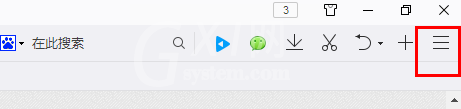
3.在弹出的选项里面,点击选择设置。
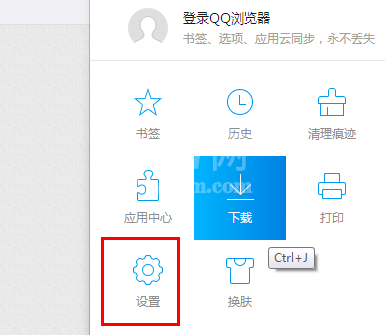
4.在常规设置里面,找到下载设置。
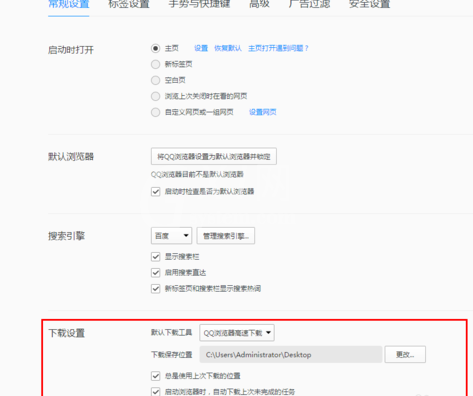
5.点击下载保存位置后面的更改。
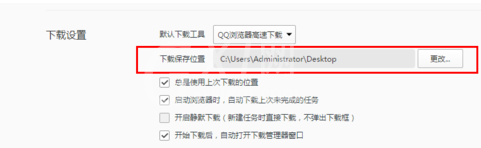
6.在弹出的窗口里选择想要保存到的位置即可。如果想返回原来的默认位置也是按照这样的方法进行更改。
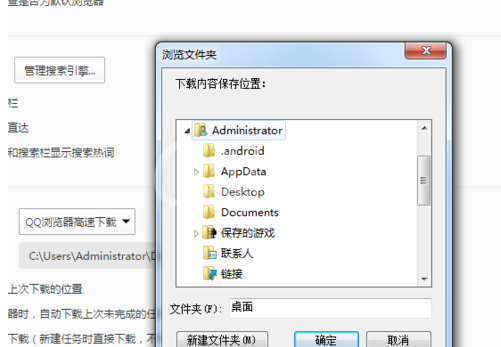
以上这里为各位分享了QQ浏览器修改下载保存默认位置的操作流程。有需要的朋友赶快来看看本篇文章吧。



























